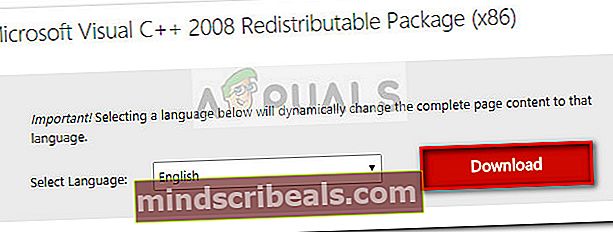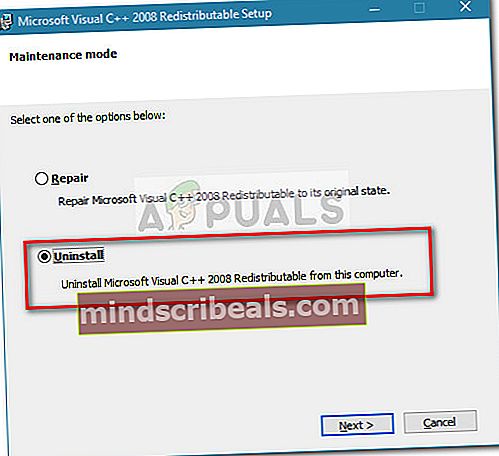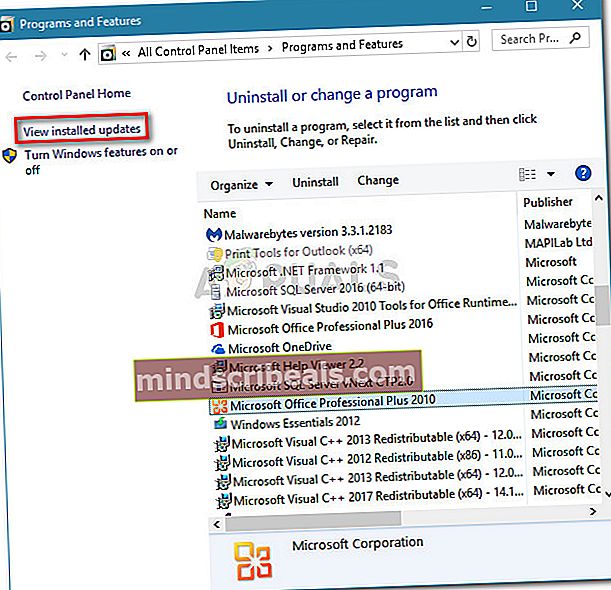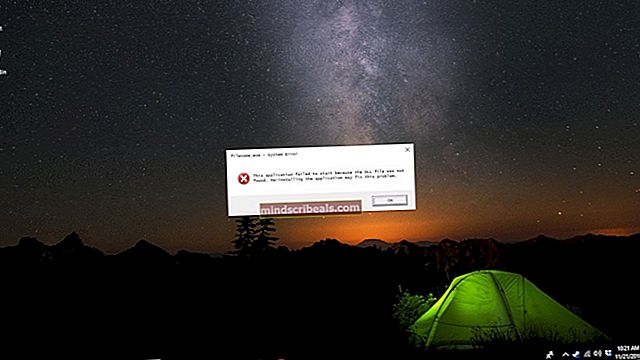Oprava: MSVCR90.dll nebol nájdený alebo chýba
Niektorí používatelia hlásili chyby pri prijímaní súvisiace s MSVcr90.dll spis. Najčastejšie hlásené chyby sú „MSVCR90.dll sa nenašiel“A„MSVCR90.dll chýba„. Spravidla sa vyskytujú pri štarte alebo keď sa používateľ pokúsi otvoriť aplikáciu balíka Microsoft Office. Toto je pomerne častá situácia na počítačoch, ktoré boli nedávno inovované zo systému Windows 7 na Windows 10.
Táto chyba sa však bežne hlási aj v prípade produktov Adobe, ako sú Photoshop a Illustrator, alebo pri otváraní určitých hier, ktoré vyžadujú voliteľnú knižnicu DLL, ktorá nebola s hrou nainštalovaná.
Podľa toho, ktorá aplikácia zobrazuje MSVCR90.dll chyba a vaša verzia systému Windows, môžete sa s ňou stretnúť v niekoľkých rôznych formátoch. Tu je užší zoznam s ďalšími bežnými chybovými hláseniami:
- „Túto aplikáciu sa nepodarilo spustiť, pretože msvcr90.dll sa nenašiel. Tento problém môže vyriešiť preinštalovanie aplikácie. “
- "Nemôžem nájsť * cestu k DLL * \ msvcr90.dll"
- „Nie je možné spustiť * Aplikáciu *. Chýba požadovaný komponent: msvcr90.dll. Prosím, nainštalujte si * Aplikáciu * ešte raz. “
Čo je MSVCR90.DLL?
MSVCR90.DLL je súčasťou voliteľnej aktualizácie Redistribuovateľný Visual C ++. The mSVCR90.dll súbor je a DLL (dynamická knižnica odkazov) ktorý sa bežne používa v programoch vyrobených v Microsoft Visual C ++ 2008.
Vzhľadom na skutočnosť, že Microsoft Visual C ++ 2008 rámec vývoja aplikácií je dosť starý,mSVCR90.dllsúbor je medzi novo vydanými aplikáciami dosť neobvyklý. Ak však máte v súčasnosti nainštalovaných veľa aplikácií (alebo hier), ktoré sú dosť staré, môžete mať viac ich rovnakých kópiímSVCR90.dllsa šíria po vašom počítači.
Ak v súčasnosti zápasíte smSVCR90.dllchyba, pomôžu metódy uvedené v tomto článku. Ďalej uvádzame zbierku možných opráv, ktoré používatelia v podobnej situácii použili na vyriešenie problému. Postupujte podľa jednotlivých potenciálnych opráv, aby ste našli spôsob, ktorý vyrieši problémmSVCR90.dllchyba vo vašej konkrétnej situácii.
Metóda 1: Inštalácia chýbajúceho balíka Visual C ++ Redist Package
Predtým, ako urobíte čokoľvek iné, je dôležité ubezpečiť sa, že skutočne máte rámec na vývoj aplikácií, ktorý obsahuje MSVCR90.dllsúbor nainštalovaný vo vašom počítači. Inštalácia Redistribuovateľný balík Microsoft Visual C ++ 2008 vám umožní overiť, či k chybe došlo, pretože vám táto chyba chýbala knižnica dynamických odkazov spis.
Tu je rýchly sprievodca inštaláciou požadovaného balíka Redist Microsoft Visual C ++ 2008:
- Navštívte tento odkaz (tu), vyberte požadovaný jazyk a kliknite na ikonu Stiahnuť ▼ tlačidlo.
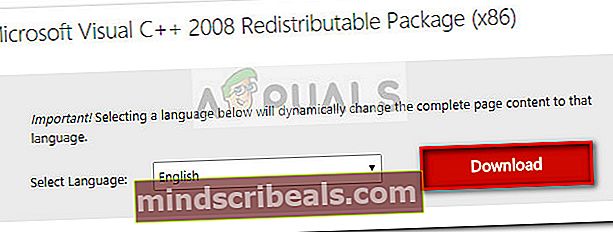
- Počkajte, kým sa sťahovanie nedokončí, a potom otvorte vcredist_86.exe inštalátor. Na výzvu UAC (Kontrola používateľských účtov) stlačte Áno a potom podľa pokynov na obrazovke nainštalujte chýbajúci balík redist.
Poznámka: Ak je redistribuovateľný balík už nainštalovaný, zvoľte Odinštalovať ak chcete z počítača odstrániť aktuálnu verziu. Potom znova otvorte inštalačný program a podľa pokynov nainštalujte Redistribuovateľný balík Microsoft Visual C ++ 2008 ešte raz. Niektorí používatelia uviedli, že sa to podarilo vyriešiťMSVCR90.dllchyby spôsobené poškodenými súbormi.
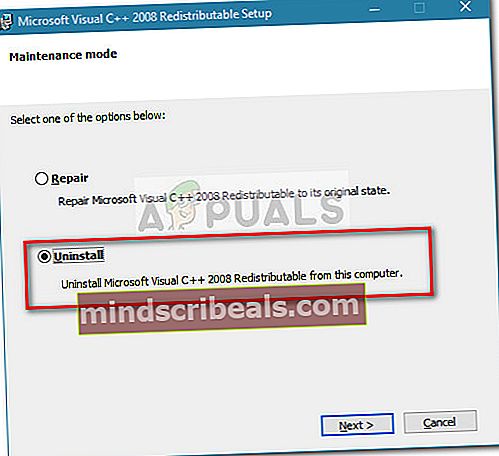
- Po nainštalovaní redistribuovateľného balíka reštartujte počítač manuálne, pokiaľ k tomu nie je automaticky vyzvaný. Pri ďalšom spustení otvorte aplikáciu, ktorá predtým zobrazovala chybu spojenú sMSVCR90.dllsúbor a skontrolujte, či bol problém vyriešený. Ak sa vám stále zobrazuje rovnaká chybová správa, prejdite nadol na Metóda 2.
Metóda 2: Oprava zlyhávajúcej aplikácie (ak je k dispozícii)
Niektorým používateľom sa problém podarilo vyriešiť po oprave aplikácie, ktorá zobrazovalaMSVCR90.dllchyba. Táto metóda je veľmi efektívna pri zlyhávaní aplikácií zo sady Microsoft Office, ale nebude sa dať aplikovať na niektoré programy, ktoré nemajú stratégie opravy. Týmto sa dosiahne účel výmenyMSVCR90.dllsúbor v prípade, že bol poškodený, čím sa problém vyriešil.
Poznámka: Pamätajte, že v závislosti od programu, ktorý zobrazuje chybu, bude možno potrebné vykonať vloženie inštalačného média.
Ďalej máte sprievodcu, ktorý obsahuje kroky potrebné na opravu nefunkčného programu patriaceho k programu Microsoft Office Suite. Presné kroky sa môžu líšiť, ak narazíte na problém s iným programom:
- Stlačte Kláves Windows + R otvorte okno Spustiť. Potom zadajte „appwiz.cpl”A udrel Zadajte na otvorenie Programy a príslušenstvo.

- V Programy a príslušenstvo, kliknite pravým tlačidlom myši na balík Microsoft Office (alebo inú aplikáciu) a kliknite na ikonu Zmena.
- V ďalšej ponuke zvoľte Oprava a podľa pokynov na obrazovke reinicializujte komponenty, ktoré spôsobovali problém (vrátaneMSVCR90.dll).
- Po dokončení opravy reštartujte počítač. Pri ďalšom spustení aplikáciu znova otvorte a skontrolujte, či sa problém objaví znova.
Ak sa stále stretávate s rovnakým problémom alebo táto metóda nebola použiteľná, prejdite nadol na Metóda 3.
Metóda 3: Odstránenie nesprávne skopírovaných doplnkov vo Photoshope a Illustratore (ak je to možné)
Ak narazíte na tento problém pri pokuse o otvorenie aplikácie Photoshop, Illustrator alebo iného produktu Adobe, môže sa vám zobraziť, či ste nainštalovali nejaké doplnky. Používatelia, ktorí narazili na rovnaký problém, oznámili, že doplnky sú typickou príčinou spusteniaMSVCR90.dllchyby pri úprave fotografií v programoch Adobe, ako sú Photoshop a Illustrator.
Obvykle sa to stane, keď sa používatelia pokúsia migrovať doplnok zo staršej verzie programu na novú. Chyba sa vyskytuje, pretože väčšina doplnkov nainštaluje ďalšie súbory do hlavných priečinkov photoshopu (napríkladMSVCR90.dll)ktoré sa neprenesú, ak používateľ presunie doplnok manuálne.
Ak chcete skontrolovať, či je to príčina problému, odstráňte všetky súbory doplnkov, ktoré ste ručne skopírovali, a potom pomocou inštalačného programu nainštalujte doplnky. Po dokončení inštalácie reštartujte počítač a pri ďalšom spustení skontrolujte, či sa problém vyriešil.
Ak táto metóda nebola použiteľná alebo problém nevyriešila, prejdite na inú metódu uvedenú nižšie.
Metóda 4: Odinštalovanie aktualizácie zabezpečenia pre program Microsoft Excel 2010 (KB3085609)
Ak dostávateMSVCR90.dll chýbachyba konkrétne v programe Excel 2010, problém je s najväčšou pravdepodobnosťou spôsobený chybou v jednej aktualizácii zabezpečenia (KB3085609). Používateľom, ktorí narazili na rovnaký problém, sa podarilo problém vyriešiť a po odinštalovaní programu Excel otvoriť program Excel Aktualizácia zabezpečenia pre Microsoft Excel 2010 (KB3085609) 32-bitové vydanie.
Údajne táto aktualizácia zabezpečenia zlyháva nielen v programe Excel 2010, ale aj v novšej verzii programu Excel.
Tu je stručný návod, ako odinštalovať aktualizáciu zabezpečenia KB3085609 a zabrániť jej opätovnej inštalácii:
- Stlačte Kláves Windows + R otvorte okno Spustiť. Potom zadajte „appwiz.cpl”A udrel Zadajte na otvorenie Programy a príslušenstvo.

- V Programy a príslušenstvo, kliknite na panel na ľavej strane Nainštalované aktualizácie.
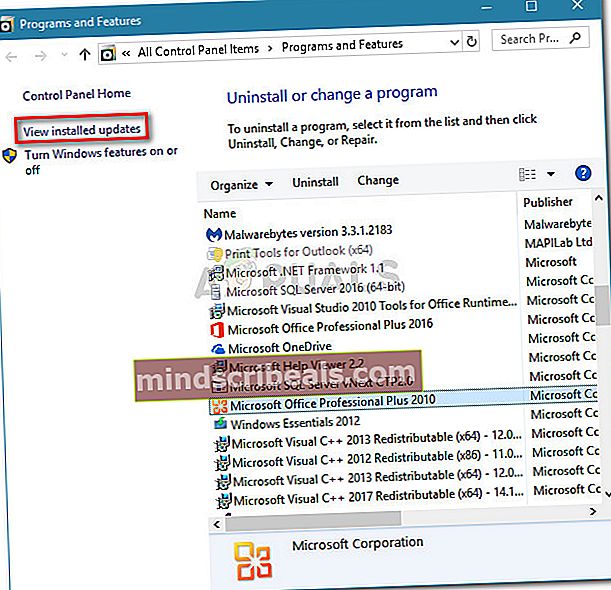
- Ďalej sme v zozname nainštalovaných aktualizácií vyhľadali položku Aktualizácia zabezpečenia pre program Microsoft Excel 2010 (KB3085609) 32-bitové vydanie. Keď ju nájdete, kliknite pravým tlačidlom myši a vyberte Odinštalovaťpotom ho podľa pokynov na obrazovke odstráňte z počítača.
- Reštartujte počítač a zistite, či ste pri nasledujúcom spustení schopní otvoriť program Excel. Ak ste, podarilo sa vám zistiť vinníka.
Aj keď sa problém vyrieši práve teraz, problém sa vráti, ak to necháte takto. WU (Windows Update) automaticky znova nainštaluje aktualizáciu, pokiaľ ju nezablokujete. Za účelom blokovaniaKB3085609z opätovnej inštalácie je potrebné nainštalovať „Zobraziť alebo skryť aktualizácie“ nástroj na riešenie problémov. Po stiahnutí ho otvorte a stlačte Ďalšie, potom počkajte na ukončenie vyšetrovania. Potom kliknite na Skryť aktualizácie, začiarknite políčko spojené sKB3085609aktualizovať a stlačiť Ďalšie skryť to.